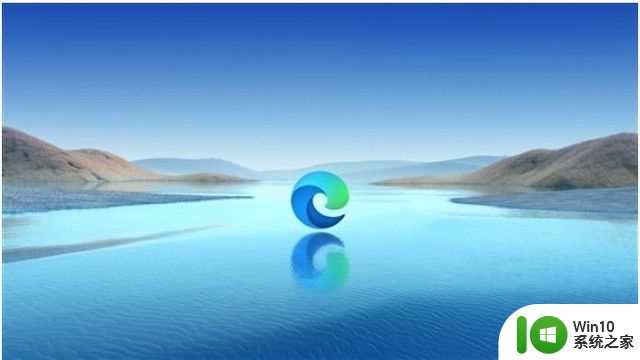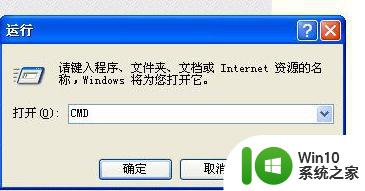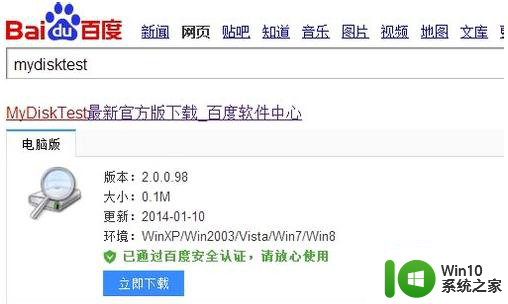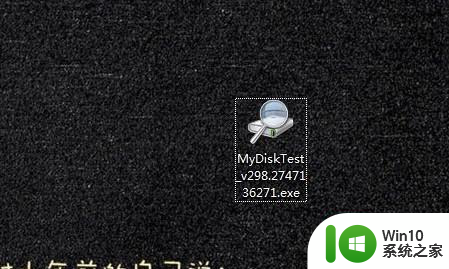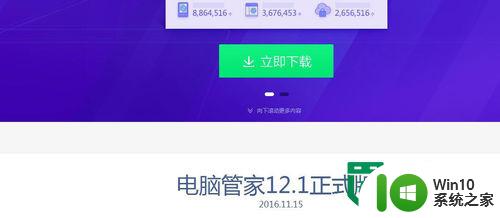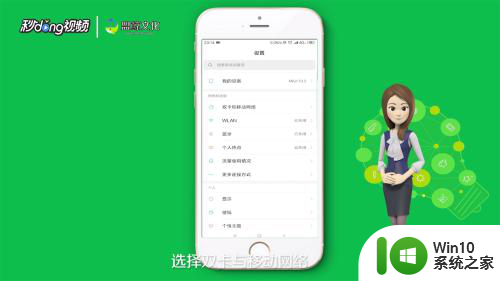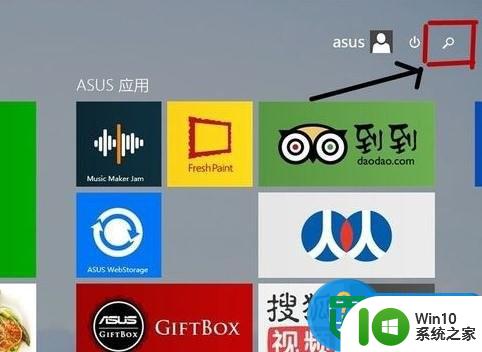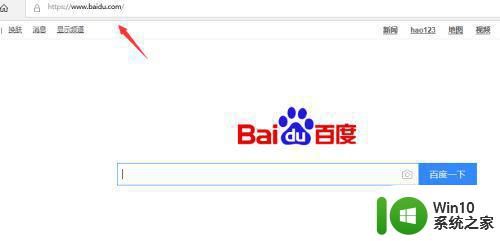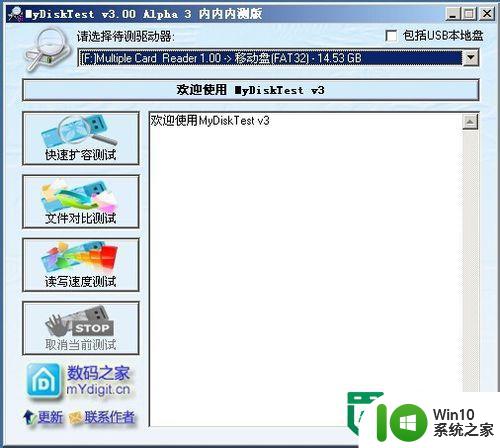怎么测网速手机上 手机网速测试工具哪个好
怎么测网速手机上,如今手机已成为人们生活中不可或缺的工具之一,而在使用手机上网的过程中,网速的快慢直接影响着我们的上网体验。如何准确地测量手机上的网速成为了许多用户关心的问题。幸运的是市面上有众多手机网速测试工具供我们选择。究竟哪个手机网速测试工具更好呢?在本文中我们将对手机网速测试工具进行评测和比较,为大家提供一些建议和参考,以帮助大家找到最适合自己的手机网速测试工具。无论是追求极速上网,还是需要稳定的网络连接,我们都可以通过合适的手机网速测试工具来实现。让我们一起来了解一下吧!
步骤如下:
1.每个手机都有测量网速的功能,打开手机后找到【安全中心】并点击。
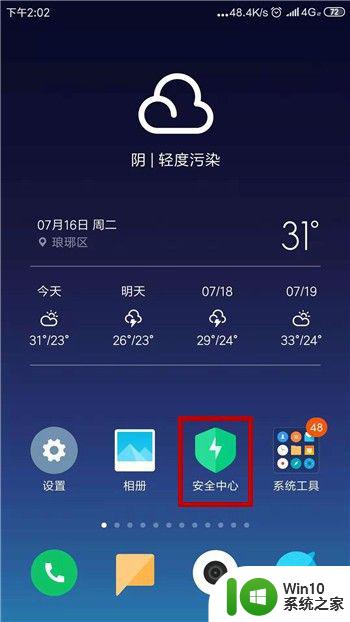
2.打开了手机的安全中心界面后在常用工具下方找到并点击打开【网络诊断】。
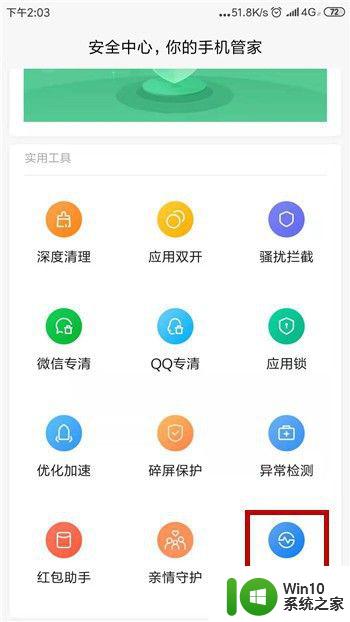
3.然后在网络诊断的界面显示的是当前实时的网速,想要测量点击右上角【...】。
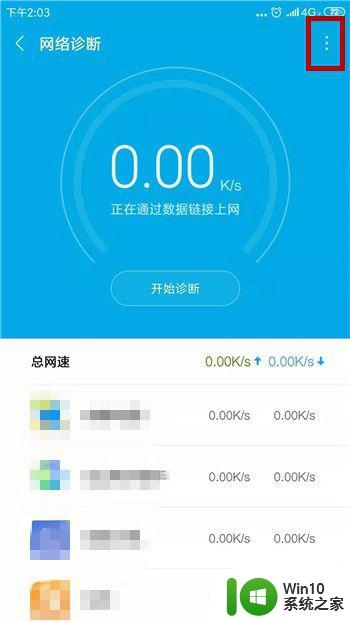
4.点击后会出现两个选项,这里我们点击其中的【一键WLAN测速】选项。
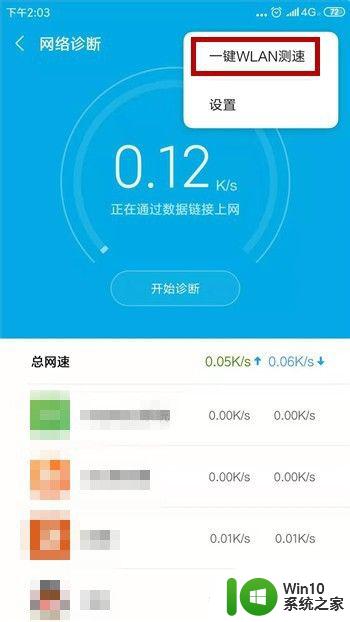
5.接下来就可以开始诊断网速,点击诊断界面中的【开始测速】选项。
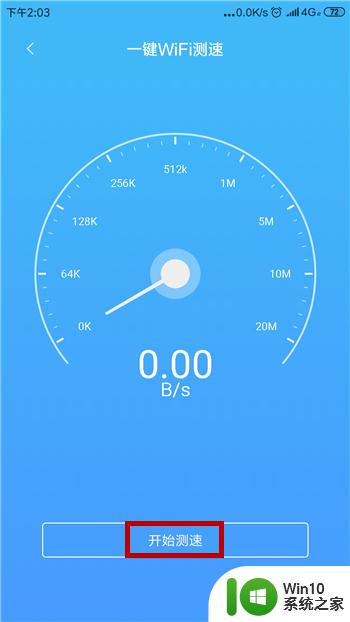
6.如果我们是移动网络则会提示将消耗大量流量,点击【仍要测速】。
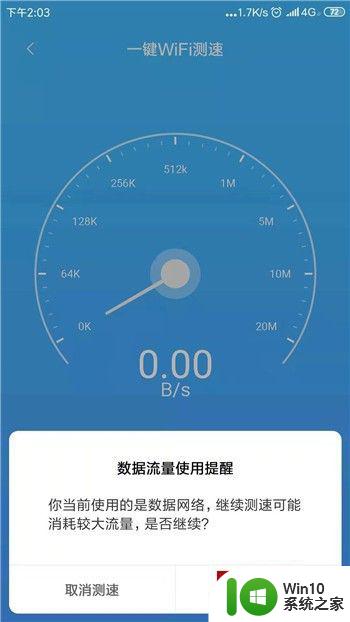
7.然后就会开始测速,测量后会显示手机网络测量的结果。包括平均速度以及最大速度。
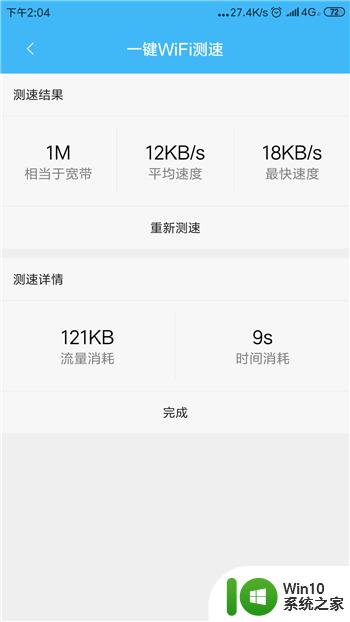
以上就是如何在手机上测试网络速度的全部内容,如果您遇到了相同的问题,可以参考本文中介绍的步骤进行修复,希望本文能对您有所帮助。